
OS X El Capitan에는 몇 가지 앱이 사전 설치되어 제공되는데, 그 중 많은 앱은 매우 유용하지만 일부는 그렇지 않습니다. 이러한 앱을 삭제하는 것은 간단합니다. 휴지통으로 드래그하면됩니다. 그러나 다시 설치해도 잘 자르지 않고 건조되지 않습니다.
관련 : Apple의 게임 센터 란 무엇이며 사용해야합니까?
Game Center 앱을 삭제하기로 결정했다고 가정 해 보겠습니다. 걱정하지 마십시오. 그렇게하더라도 우리는 당신을 비난하지 않습니다. 또는 Pages, iMovie 또는 Keynote가 필요 없다고 결정했을 수도 있습니다. 삭제해도 많은 이점을 얻지 못하지만 할 수는 있습니다.
그러나 나중에 다시 원한다고 결정하면 어떻게 될까요?
Pages, Keynote 및 GarageBand를 포함한 일부 응용 프로그램을 설치하거나 다시 설치하는 것은 매우 쉽습니다. App Store를 열고 원하는 앱을 검색하여 설치하십시오.
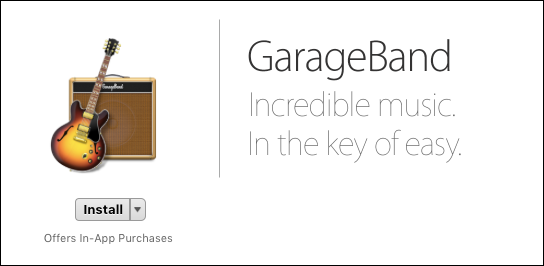
그러나 다른 사전 설치된 앱은 App Store에 없기 때문에 조금 더 복잡합니다. 이전 버전의 OS X에서는 설치 디스크를 사용하여 앱을 다시 설치할 수 있지만 최신 버전의 OS X–10.11 El Capitan에서는 전체 시스템을 다시 설치해야합니다.
기본 앱을 복원하는 방법
시작하기 전에 다음과 같이 반복해야합니다. 이러한 타사 앱이 실제로 대체 앱이라고 생각하더라도 원래의 기본 앱을 삭제하지 마십시오. 그들은 적은 양의 디스크 공간을 차지하는 것 외에는 아무것도하지 않습니다.
이 기사를 읽고 있다면 이미 가지고있을 것입니다. 이 경우 App Store로 이동하여 El Capitan 설치 프로그램을 다운로드하십시오 (응용 프로그램 폴더에없는 경우).

App Store를 사용하여 El Capitan을 다운로드하여 설치하면 앱, 문서 및 기타 개인 파일이 지워지지 않으므로 OS X를 다시 설치하면 컴퓨터가 떠난 것처럼 나타납니다. 이제 앱이 없어지지 않습니다.

App Store에서 OS X을 다운로드 한 직후에 다시 설치할 필요는 없습니다. 시스템 설치 프로그램은 응용 프로그램 폴더에서 찾을 수 있으므로 다시 다운로드하지 않고도 원할 때마다 다시 설치할 수 있습니다.

두 경우 모두 설치 프로그램을 시작한 후 프롬프트를 따르십시오.

주의해야 할 또 다른 사항 : 이전 버전의 OS X에서 El Capitan과 함께 제공되는 Mail 또는 iCal 버전과 같은 최신 버전의 기본 앱을 사용할 수 없습니다. 최신 버전을 원한다면 업그레이드가 필요합니다 .
모든 것이 잘되면 문제가 해결되고 기본 앱이 다시 나타납니다. 나중에 다시이 프로세스를 진행하지 않으려면 나중에 다시 삭제하지 마십시오.









